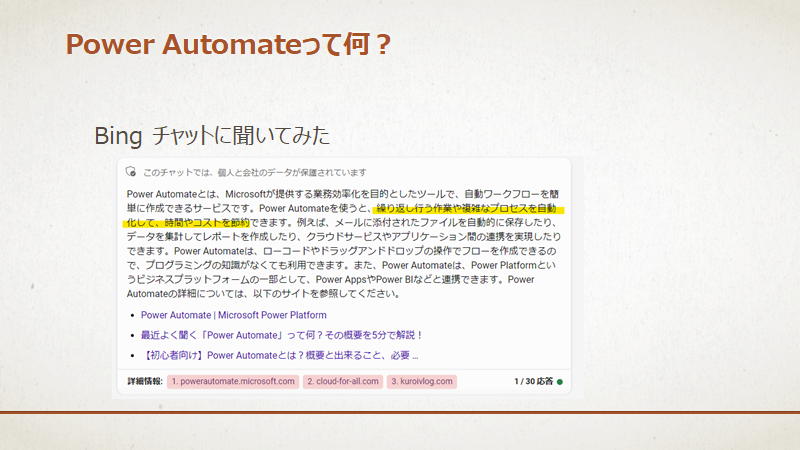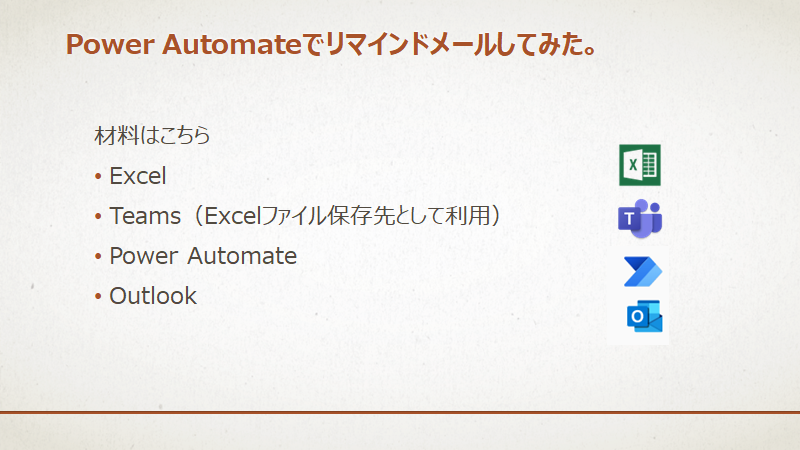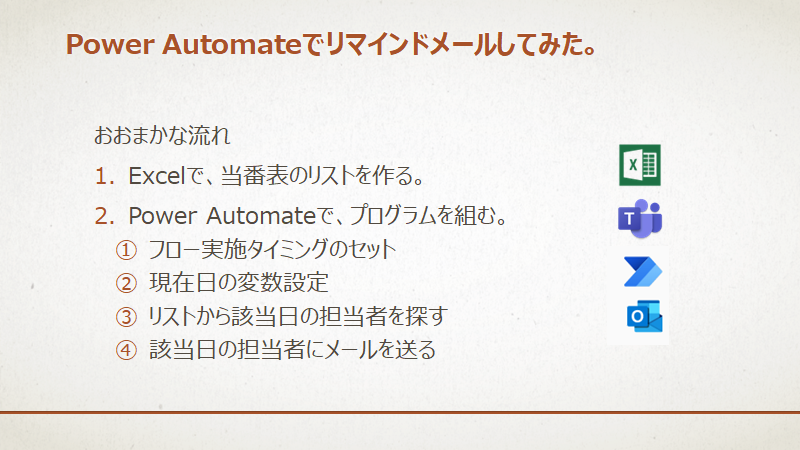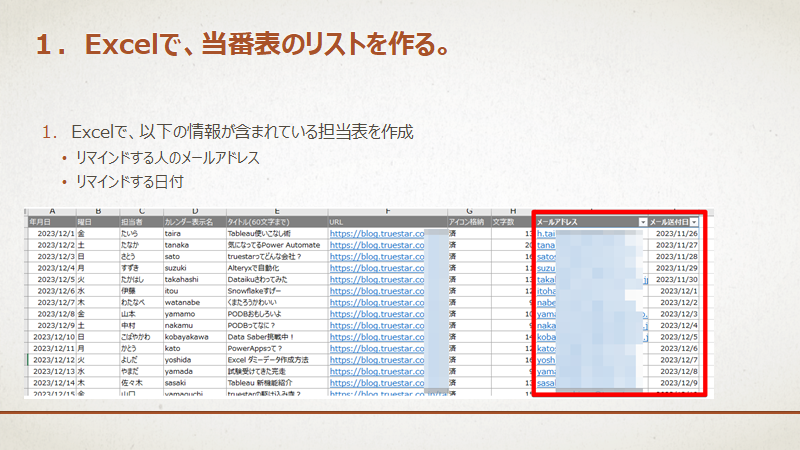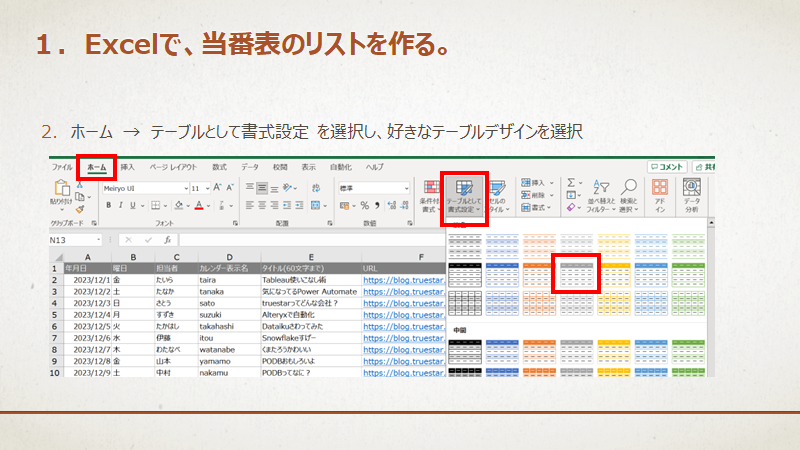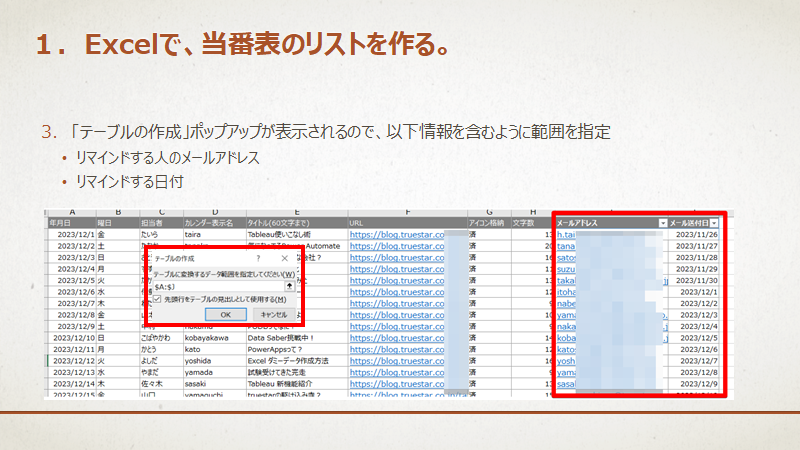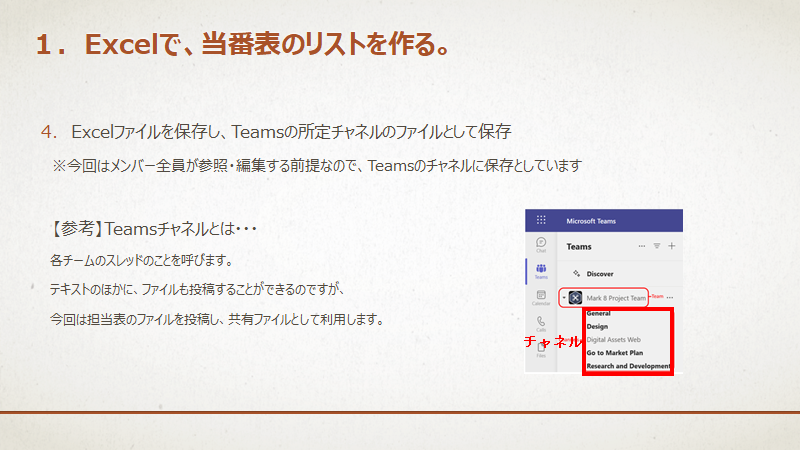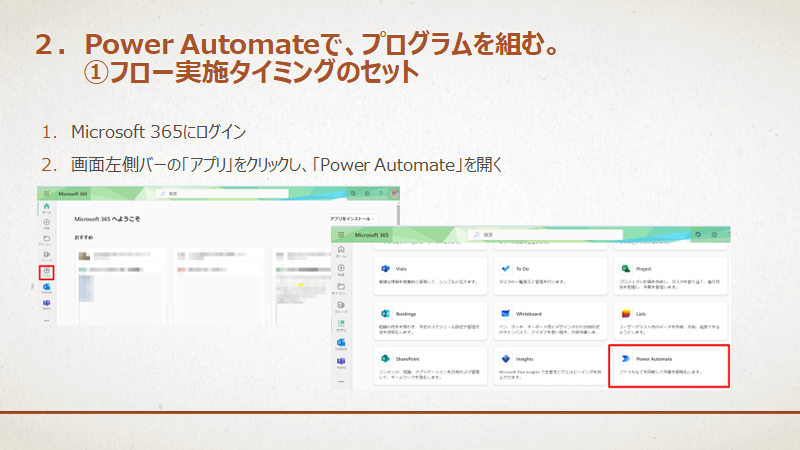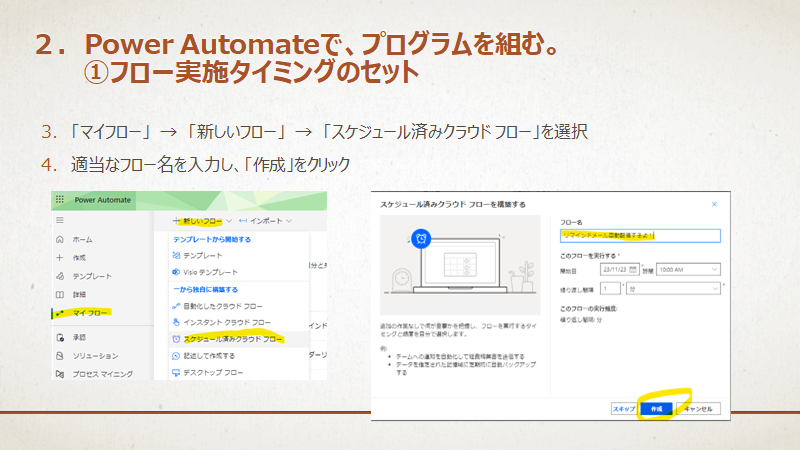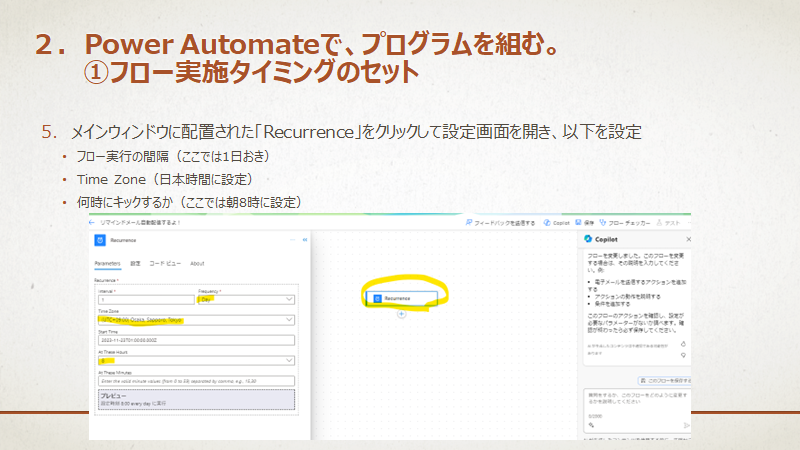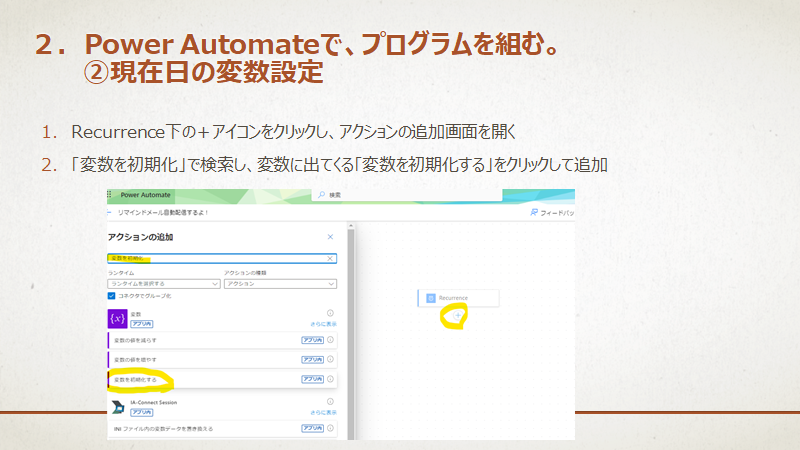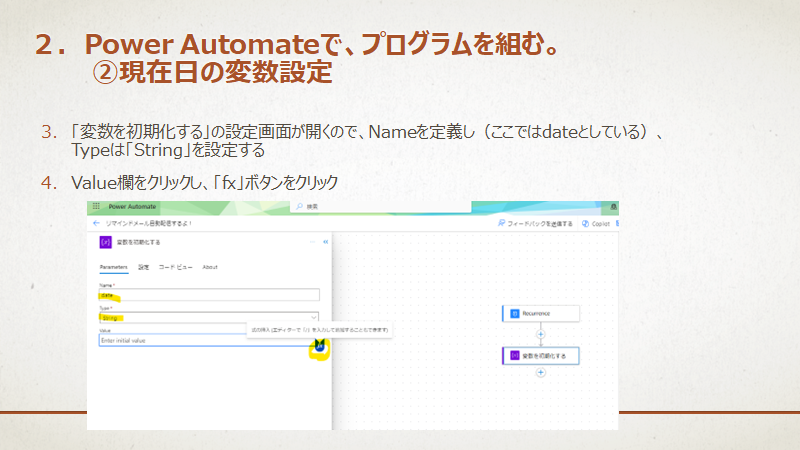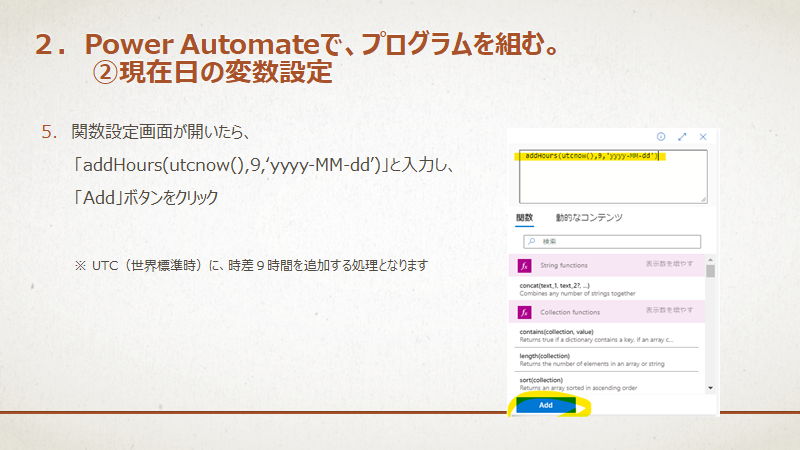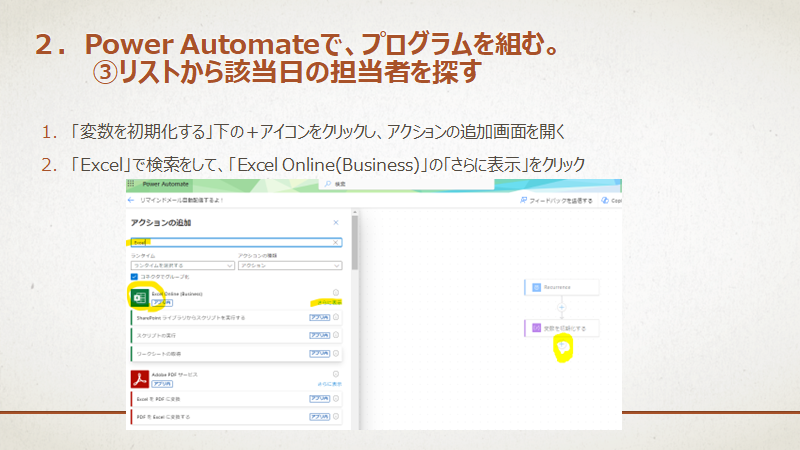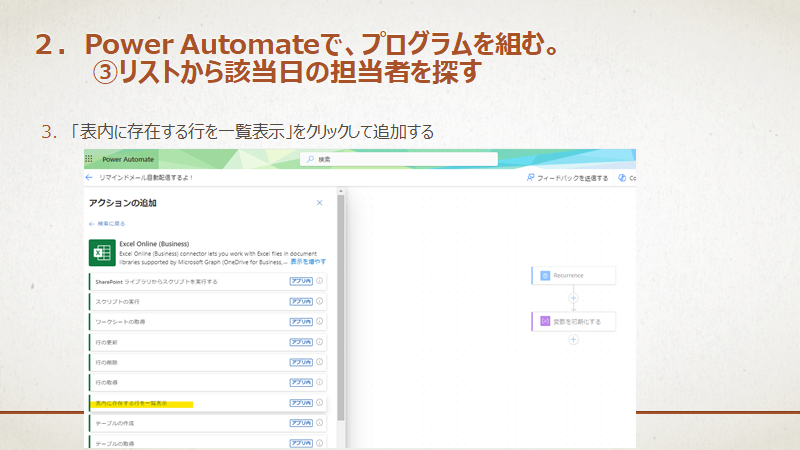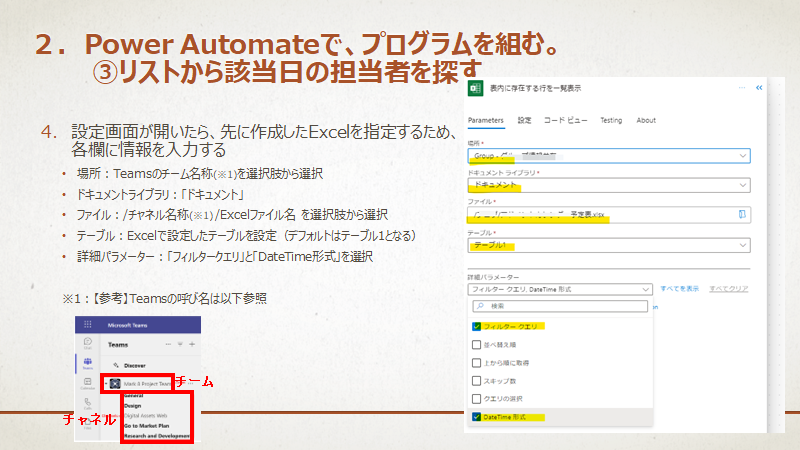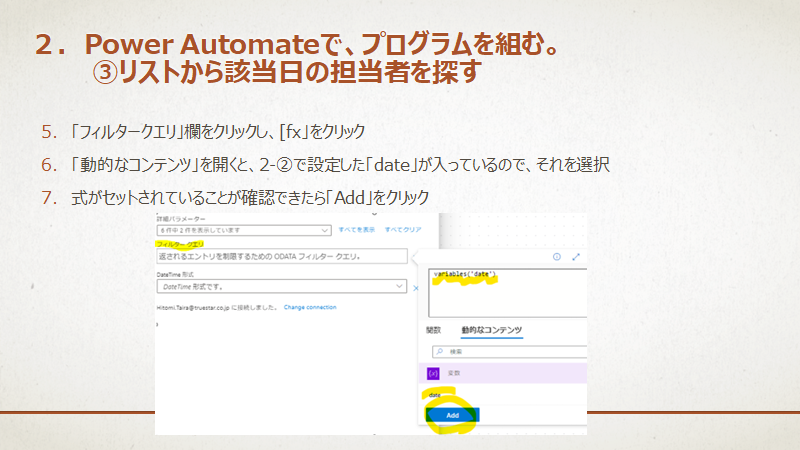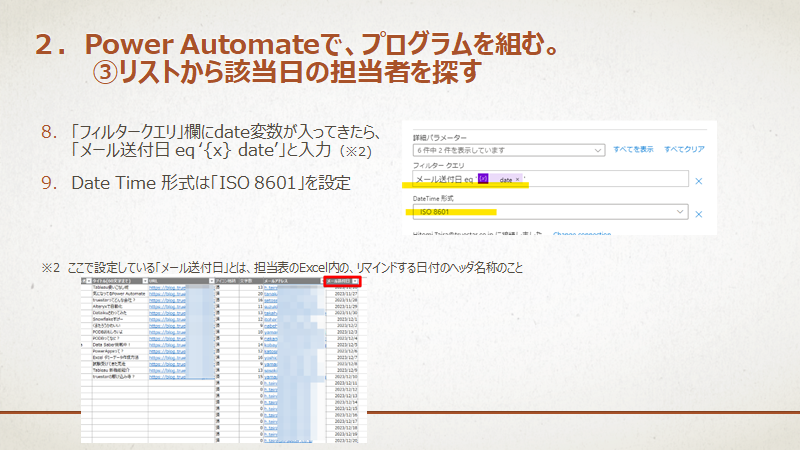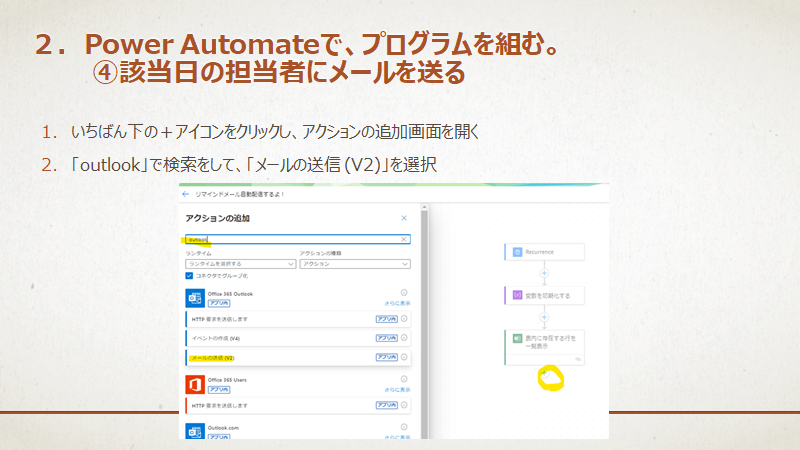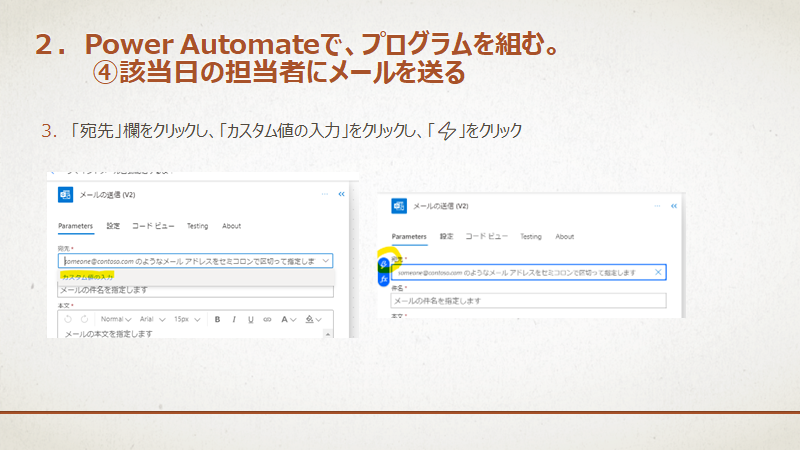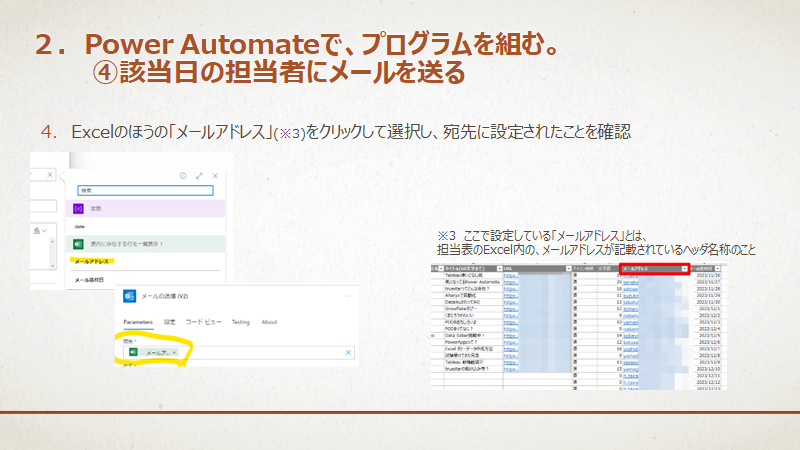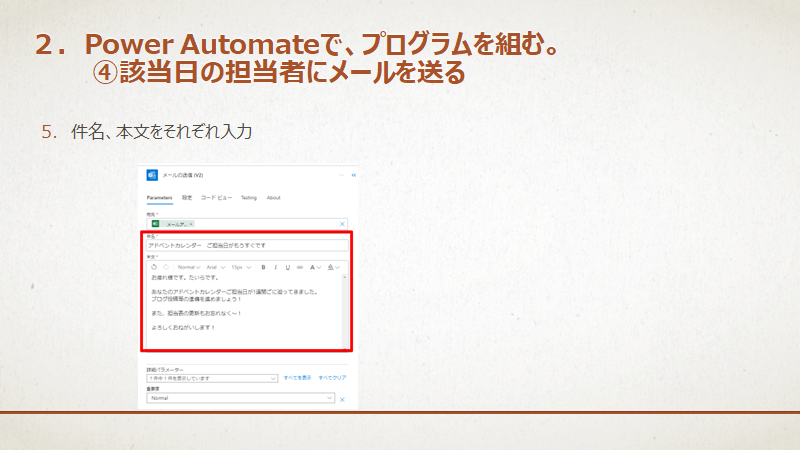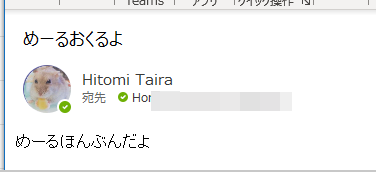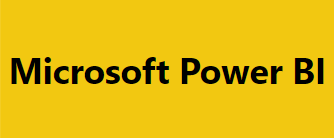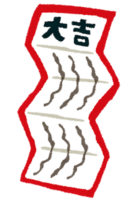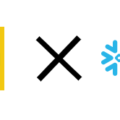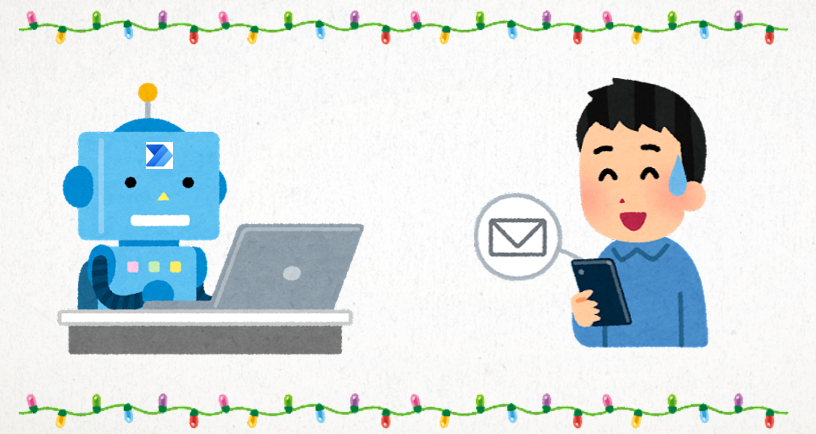
ご無沙汰しています。たいらです。
アドベントカレンダー2023に参加させてもらってて、4番バッター担当です!よろしくお願いします!
さて、今回のアドベントカレンダー、
Power Automateを使って、担当者に1週間前にリマインドメールを送っています。
そのやり方をつらつら書いていきます!ビバ自動化!ビバオートメーション!
前説1:Power Automateってなんだ??
まずはそもそものお話ですね。
Chat G〇T先生もいらっしゃいますが、今回はBingチャット先生に聞いてみました。
・・・とのことです。なるほど。
では本題へGo!
前説2:材料はこちら
前説3:おおまかな流れ
では、それぞれのステップの手順を説明します!
1.Excelで、当番表のリストを作る。
これでExcelの準備は完了です。どうなるのかな。ワクワク。
さ、次のステップに進みましょう!
2.Power Automateで、プログラムを組む。
さて、Power Automateにやってきましたよ。
こちらでも順を追ってみていきましょう。
①フロー実施タイミングのセット
まずは、このプログラムをいつ走らせるか、のセットです。
早速行きましょ~
簡単簡単~☆ここまでは余裕のよっちゃんです。
次はどうでしょうね。進んでみましょう。
②現在日の変数設定
おっと、ここはさっきより少し険しそうな予感!?
とりあえず進んでみましょう。
険しそう、と思ってたけど、簡単にできましたね!よかったよかった。
ではネクストステップへ!
③リストから該当日の担当者を探す
さて、ここはどんな道でしょうか?1週間後の担当者さんを引っ張り上げます。
準備していたものが役に立ちました。
さて、最後のステップです。あとちょっと!
④該当日の担当者にメールを送る
担当者さんがわかったので、次のステップでメールを送りますよ~
お、おぉ~できた~!!
これで完了です。
ちなみに、Power Automateはテスト機能も付いてます。
組んだプログラムが正しく走るか、本番稼働前にテストはぜひ実施しましょう!
(テストメール飛ぶ人には、びっくりしちゃうから一言ことわっておきましょうね。)
※ちなみに私はテストメール告知なしに飛ばしちゃいました。
後ほど謝罪しましたが、こんなメールだったもんで、笑って許してくれました。
皆さんはくれぐれもお気を付けください。
終わりに
Power Automate、使いこなせたらすごく便利になりそうです。
やりたいこと・やるべきことに時間を割くために、
簡単な業務をいかに効率化するか、って、大事ですよね。
その際にPower Automateはとっても役に立ちそうです!
いろんなことができるので、皆さんも使ってみてくださいね!